
发布时间:2021-12-11 14: 22: 54
品牌型号:DELL XPS 8700
系统:win10 21H1 64位教育版
软件版本:EasyRecovery Professional
部分用户可能电脑型号不一样,但系统版本一致都适合该方法。
电脑桌面作为使用电脑的主要视图窗口,软件的很多功能都需要通过电脑桌面来实现,为了方便快捷很多人也习惯性的把文件直接存放在电脑桌面上,但是在电脑中病毒或者电脑硬盘出现问题后,就会导致数据的丢失,本文将会详细介绍电脑桌面数据的存放位置以及电脑桌面数据丢失后怎么恢复。
一、电脑桌面数据在哪个文件夹
电脑桌面数据在默认情况是存储在C盘之中的,我们可以在C盘找到“用户”文件夹,打开后找到以电脑用户名命名的文件夹,打开后找到“桌面”文件夹,桌面上所有的文件都存储在这个文件夹之中。
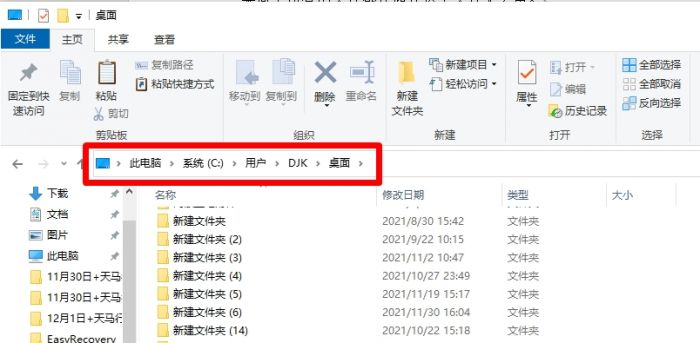
二、电脑桌面数据怎么恢复
电脑桌面数据丢失后,我们可以试着在桌面源文件夹中查找文件是否被隐藏,如果仍然找不到,我们就需要借助数据恢复软件进行数据找回。数据恢复软件种类很多,但我推荐使用EasyRecovery进行数据恢复,其作为一款老牌的数据恢复软件,界面操作简单,数据恢复率高,下面详细介绍桌面数据恢复流程:
我们先打开软件中文网站(https://www.easyrecoverychina.com/xiazai.html),在其下载页面按照工作需要选择好合适的软件版本,下载并进行安装。
打开软件后,在首页位置根据桌面丢失的文件,选择好需要恢复的文件格式,然后点击下一个操作。
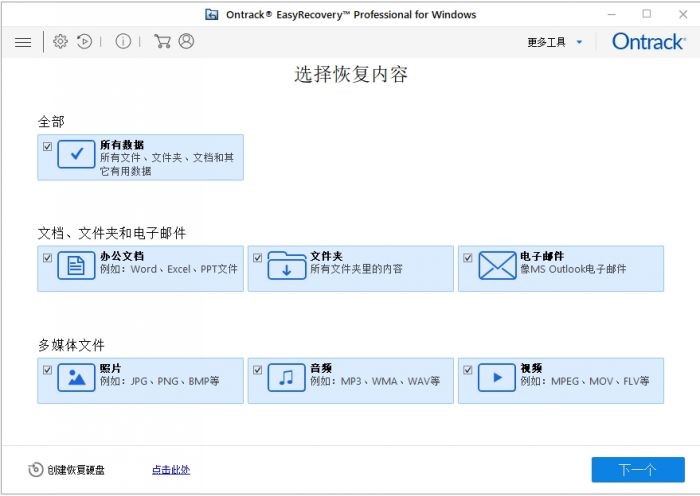
在恢复位置选择界面,我们直接选择桌面,然后点击开始扫描
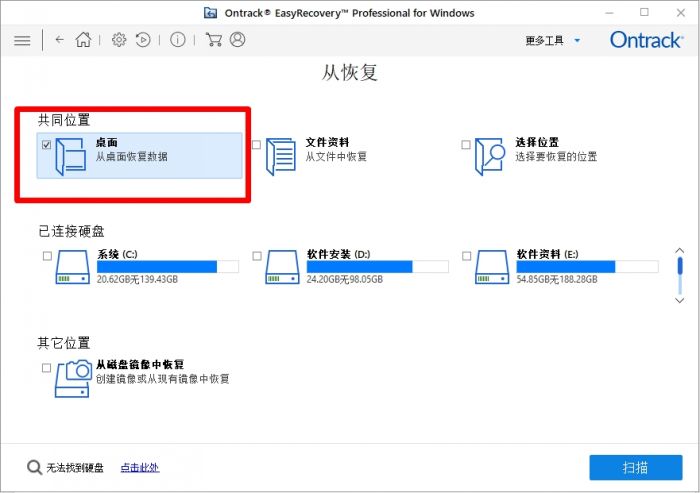
如果桌面储存的文件并不是特别多的情况下,整个扫描过程很快,扫描完成后我们可以按照文件类型、树状视图或者通过已删除列表查看扫描出的所有文件,同时软件支持对文件进行预览,找到桌面被删除的文件后,选中该文件,点击恢复按钮,选择好保存位置就可以对数据进行恢复。
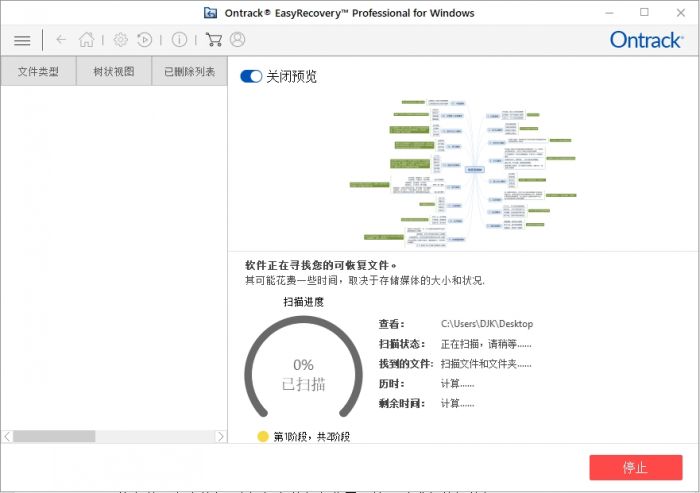
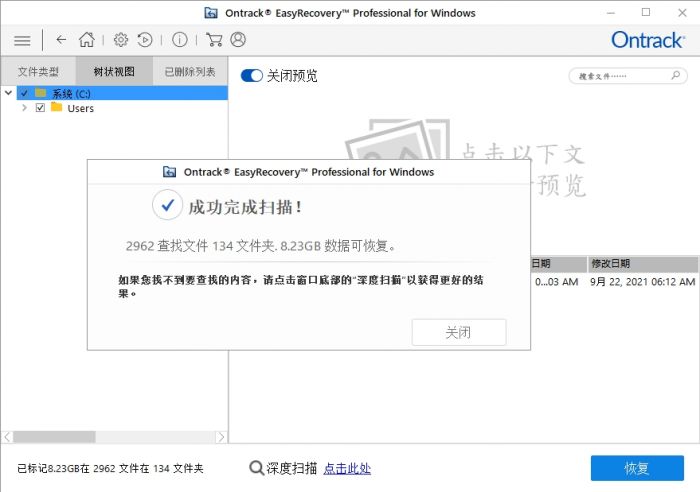
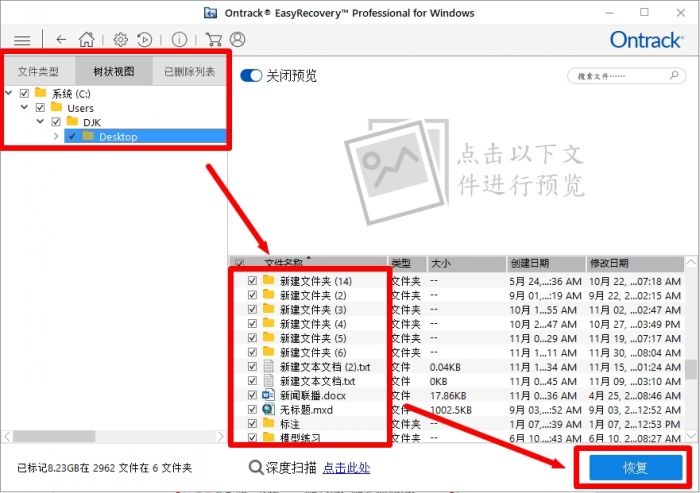
以上就是关于电脑桌面数据的存放位置以及桌面误删除数据恢复的基本方法,EasyRecovery除进行桌面数据恢复外,还支持移动硬盘、U盘、存储卡等多种存储介质的数据恢复,其还有很多值得探究的技巧和功能,大家可以前往软件中文网站进行学习研究。
作者:天马行空
展开阅读全文
︾